Вышедшая недавно SCUM получила огромную популярность среди игроков, однако, как это часто бывает с проектом в раннем доступе, она не может похвастаться хорошей оптимизацией. В результате игроки страдают от лагов, фризов и постоянных скачков fps. Впрочем, существуют несколько способов, благодаря которым можно повысить частоту кадров в игре, причем в 1,5-2 раза (финальный результат зависит от конфигурации компьютера).
В этом руководстве мы расскажем, как повысить FPS в SCUM, чтобы вас больше не беспокоили фризы, лаги и резкие скачки частоты кадров. Однако сразу приготовьтесь к тому, что вам придется немного покопаться в игровых файлах и настройках.
Задайте параметры запуска
Самый легкий и наиболее эффективный способ. Вам нужно сделать следующее:
- Откройте Steam и перейдите в библиотеку игр.
- Найдите SCUM и кликните по ней ПКМ.
- Нажмите по разделу «Свойства» и перейдите в «Установить параметры запуска».
- В пустом поле введите две команды: -USEALLAVAILABLECORES -sm4
Примечание: Прежде чем использовать данные команды, создайте резервную копию файла GameUserSettings.ini, чтобы в случае чего вернуть все настройки видео обратно (ниже указано расположение файла).
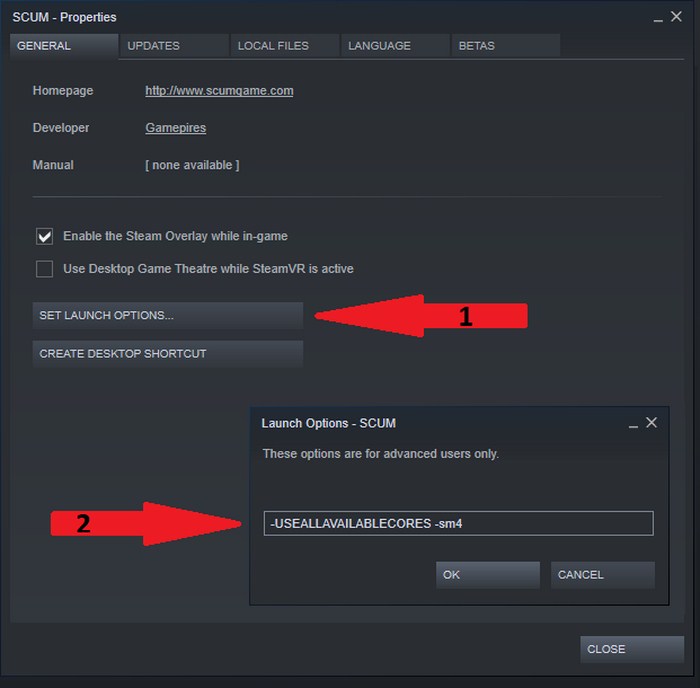
Наверняка вам интересно, а что собственно делают эти команды:
- SM4 позволяет взять затенение из DirectX 10, а не DirectX 11. Выглядит оно немного хуже (кому-то может показаться, что стало просто темнее), зато работает более плавно и повышает fps (у нас частота кадров выросла от 72 до 120 fps на одиночном сервере).
- USEALLAVAILABLECORES позволяет игре использовать все ядра процессора (в среднем повышает частоту кадров на 5 fps).
Рекомендуем также прочитать советы по использованию этих команд:
- По сути, «-sm4» изменяет параметр PostProcessQuality с 2 на 0. Однако после последнего обновления вам нужно будет вручную поменять это значение в файлике GameUserSettings.ini, расположенном в папке C:\\Users\\ComputerName\\AppData\\Local\\SCUM\\Saved\\Config\\WindowsNoEditor. Найдите строку PostProcessQuality=2 и поставьте там 0.
- После использования этой команды вы наверняка заметите, что игра стала менее яркой (смотрите скриншоты ниже), поэтому попробуйте изменить параметры яркости и теней в игровых настройках.
- Если же вам все равно не нравится получившаяся в игре графика, то просто удалите команду из параметров запуска. Ничего не произошло? Тогда удалите GameUserSettings.ini из директории, отмеченной выше.
Отключите глубину резкости (DOF)
Далее стоит попробовать деактивировать такую опцию как Depth of Field (глубину резкости) или размытие. Для этого выполните следующие действия:
- Откройте папку C:\\Users\\ComputerName\\AppData\\Local\\SCUM\\Saved\\Config\\WindowsNoEditor.
- Запустите GameUserSettings.ini при помощи «Блокнота» или любого другого текстового редактора.
- Найдите параметр r.DepthOfFieldQuality и поменяйте его значение на 0. Сохраните сделанные изменения, а потом кликните ПКМ на файл, выберите «Свойства» и установите галочку возле «Только чтение».
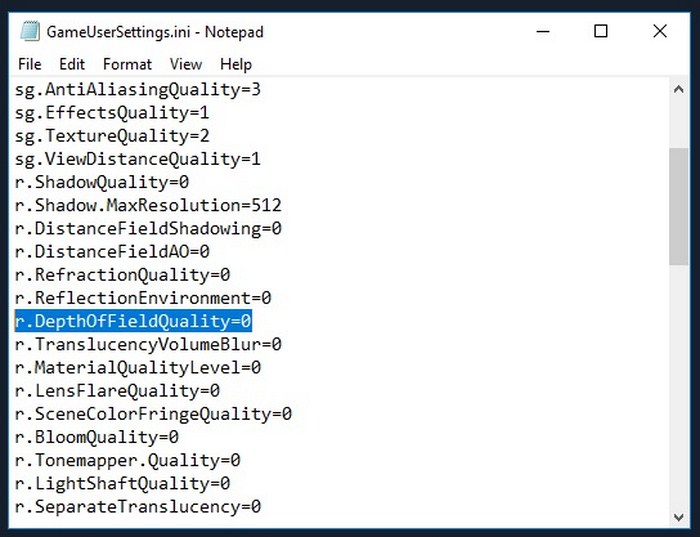
В результате частота кадров в среднем увеличится на 5 fps. Для тех, у кого игра выдает 20-25 fps, данная прибавка может сделать игровой процесс более комфортным.
Отключите сглаживание
Если вам требуется еще больше fps, то можете попробовать вырубить сглаживание (AntiAliasing) в игре. В зависимости от ПК частота кадров может подскочить на 30 fps и больше. Для этого сделайте следующее:
- Откройте папку C:\\Users\\ComputerName\\AppData\\Local\\SCUM\\Saved\\Config\\WindowsNoEditor.
- Запустите GameUserSettings.ini с помощью «Блокнота» или любого другого текстового редактора.
- Найдите параметр sg.AntiAliasingQuality и поменяйте его значение на 0. Сохраните сделанные изменения, а потом кликните ПКМ на файл, выберите «Свойства» и установите галочку возле «Только чтение».
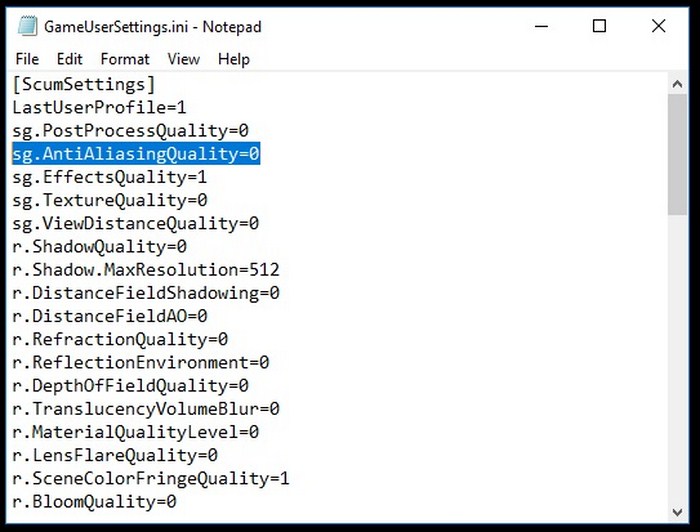
Если графика в игре покажется вам слишком резкой, то замените значение на 1. Углы должны будут стать более плавными.
Измените конфиг
SCUM все еще тормозит и фризит? Тогда стоит полностью переделать файл GameUserSettings.ini, изменив в нем многие параметры. Просто установите их значения, как указано на скриншоте ниже:
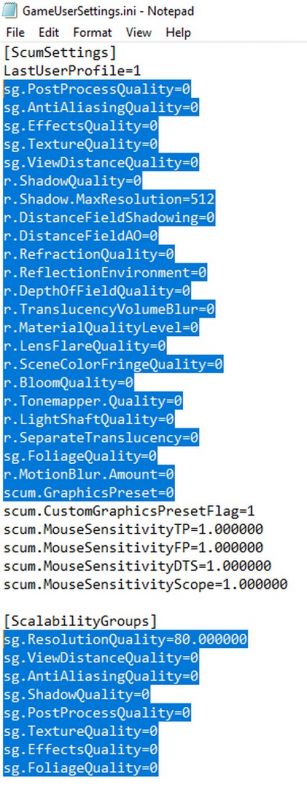
Опять же советуем вам сначала сделать резервную копию данного файла, чтобы в случае чего вы смогли вернуть все обратно.



Комментарии